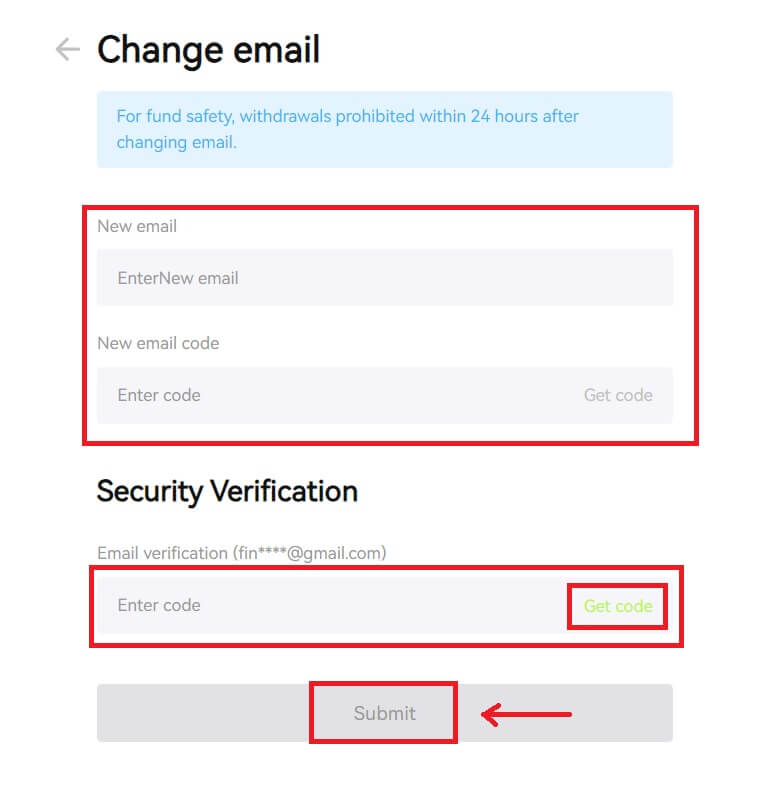Kako se prijaviti na Bitunix

Kako se prijaviti na svoj Bitunix nalog
1. Idite na Bitunix web stranicu i kliknite na [ Prijava ]. 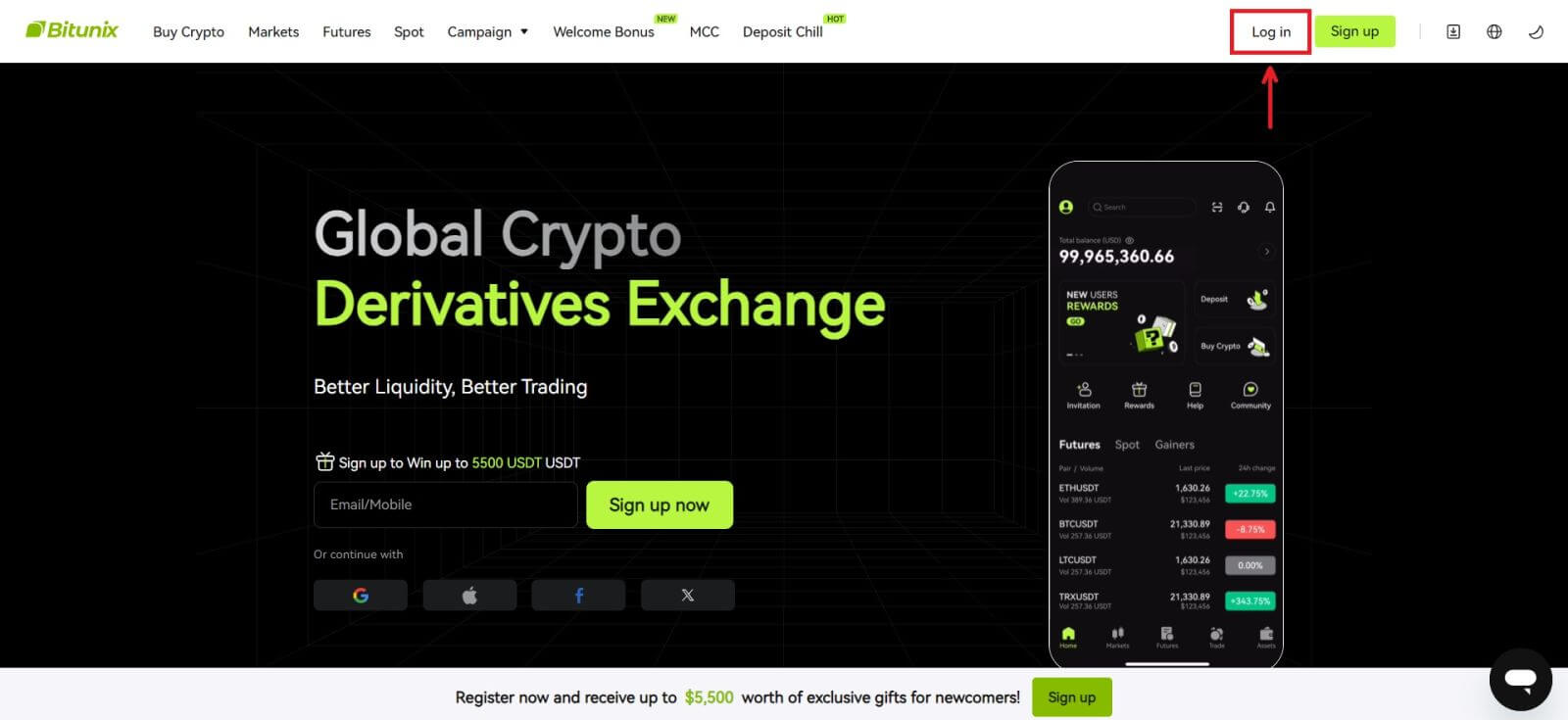 Možete se prijaviti koristeći svoj e-mail, mobilni, Google račun ili Apple račun (prijava na Facebook i X trenutno nisu dostupna).
Možete se prijaviti koristeći svoj e-mail, mobilni, Google račun ili Apple račun (prijava na Facebook i X trenutno nisu dostupna). 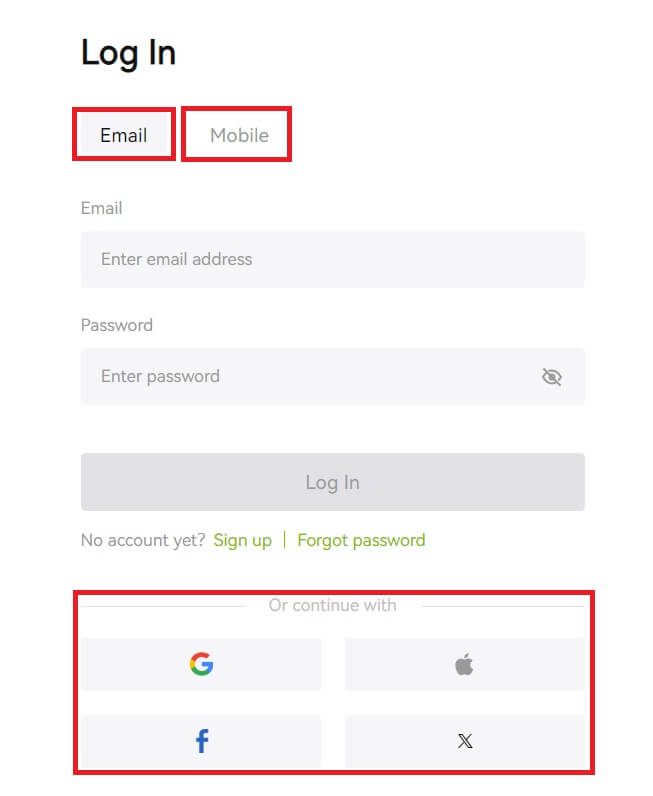 2. Unesite svoju e-poštu/mobilni telefon i lozinku. Zatim kliknite na [Prijava].
2. Unesite svoju e-poštu/mobilni telefon i lozinku. Zatim kliknite na [Prijava]. 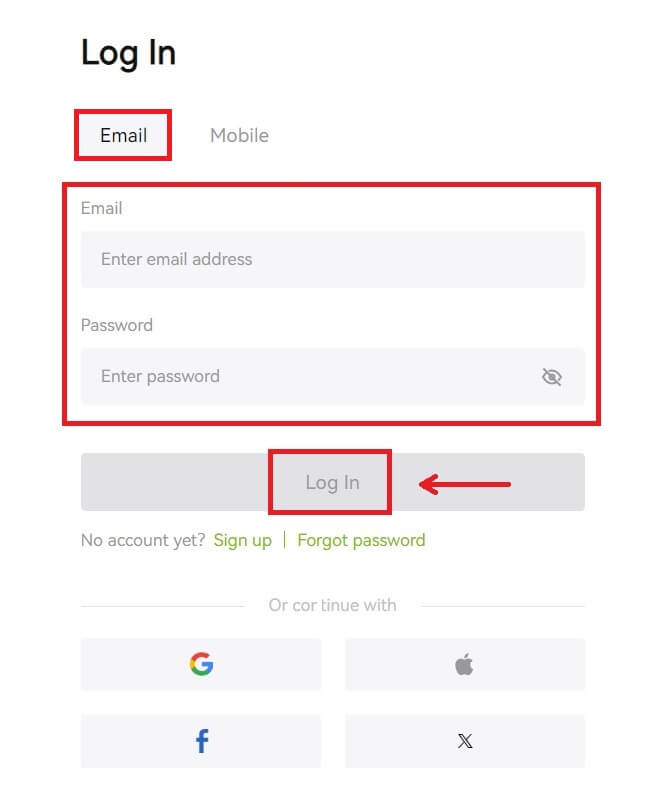
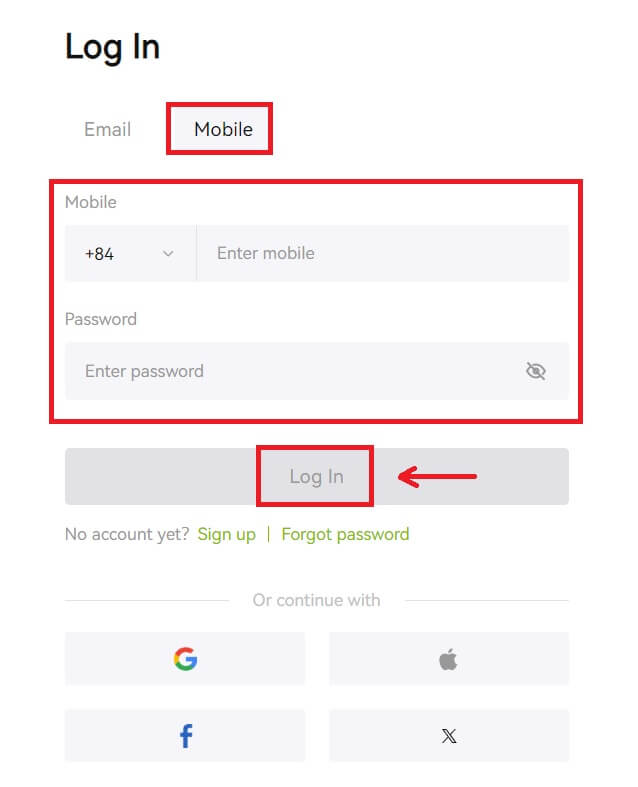 3. Ako ste postavili SMS verifikaciju ili 2FA verifikaciju, bićete preusmjereni na stranicu za verifikaciju da unesete SMS verifikacioni kod ili 2FA verifikacioni kod. Kliknite na [Preuzmi kod] i unesite kod, a zatim kliknite na [Pošalji].
3. Ako ste postavili SMS verifikaciju ili 2FA verifikaciju, bićete preusmjereni na stranicu za verifikaciju da unesete SMS verifikacioni kod ili 2FA verifikacioni kod. Kliknite na [Preuzmi kod] i unesite kod, a zatim kliknite na [Pošalji]. 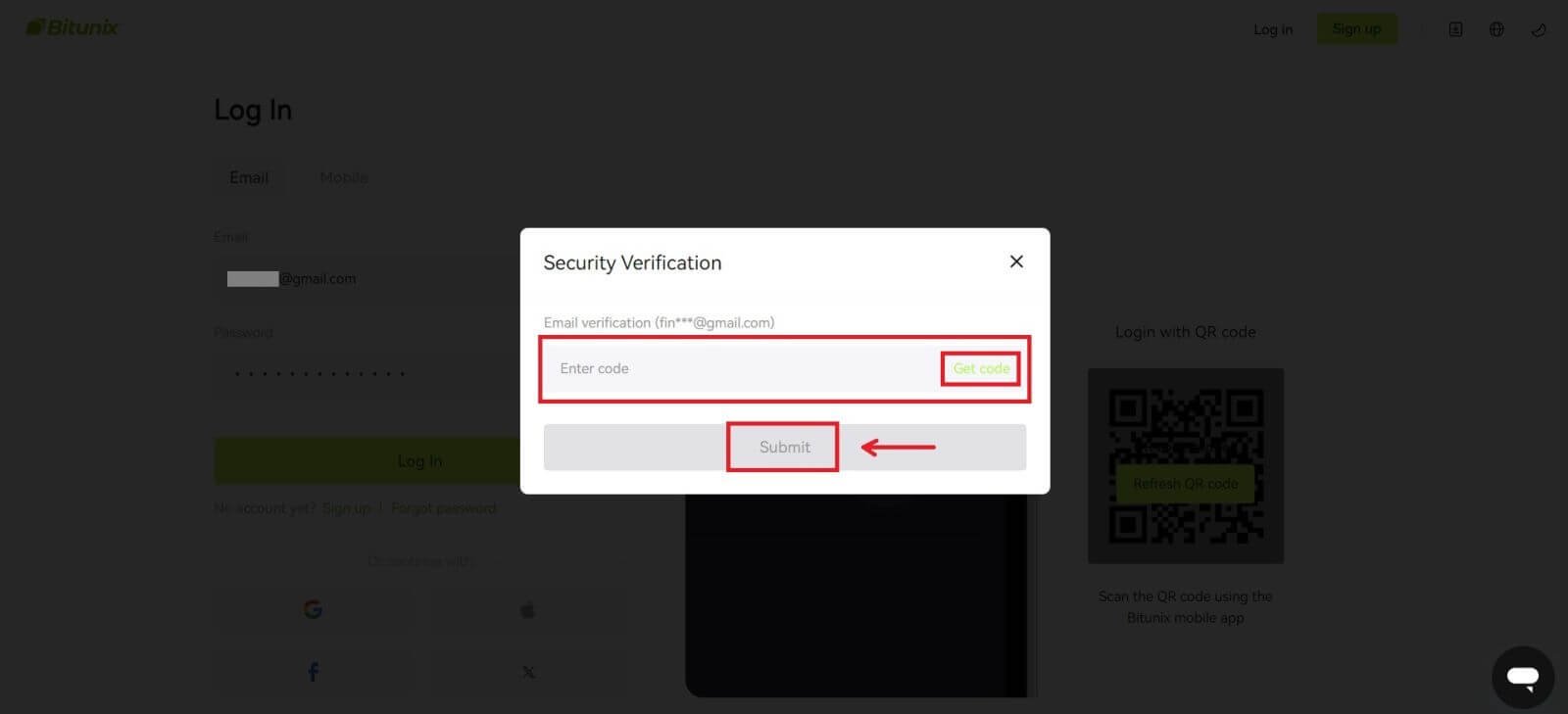 4. Nakon unosa ispravnog verifikacionog koda, možete uspješno koristiti svoj Bitunix račun za trgovinu.
4. Nakon unosa ispravnog verifikacionog koda, možete uspješno koristiti svoj Bitunix račun za trgovinu. 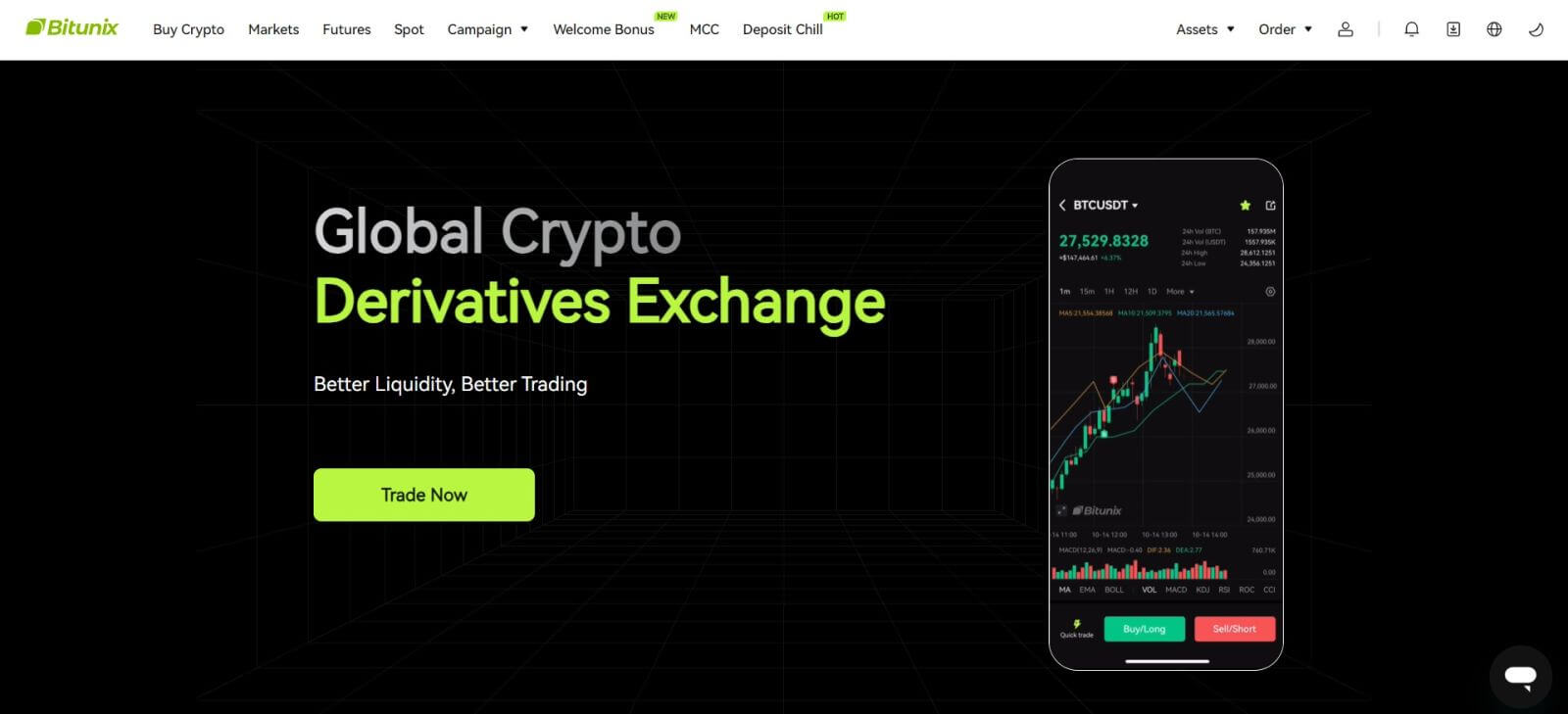
Kako se prijaviti na Bitunix sa svojim Google računom
1. Idite na Bitunix web stranicu i kliknite na [ Prijava ]. 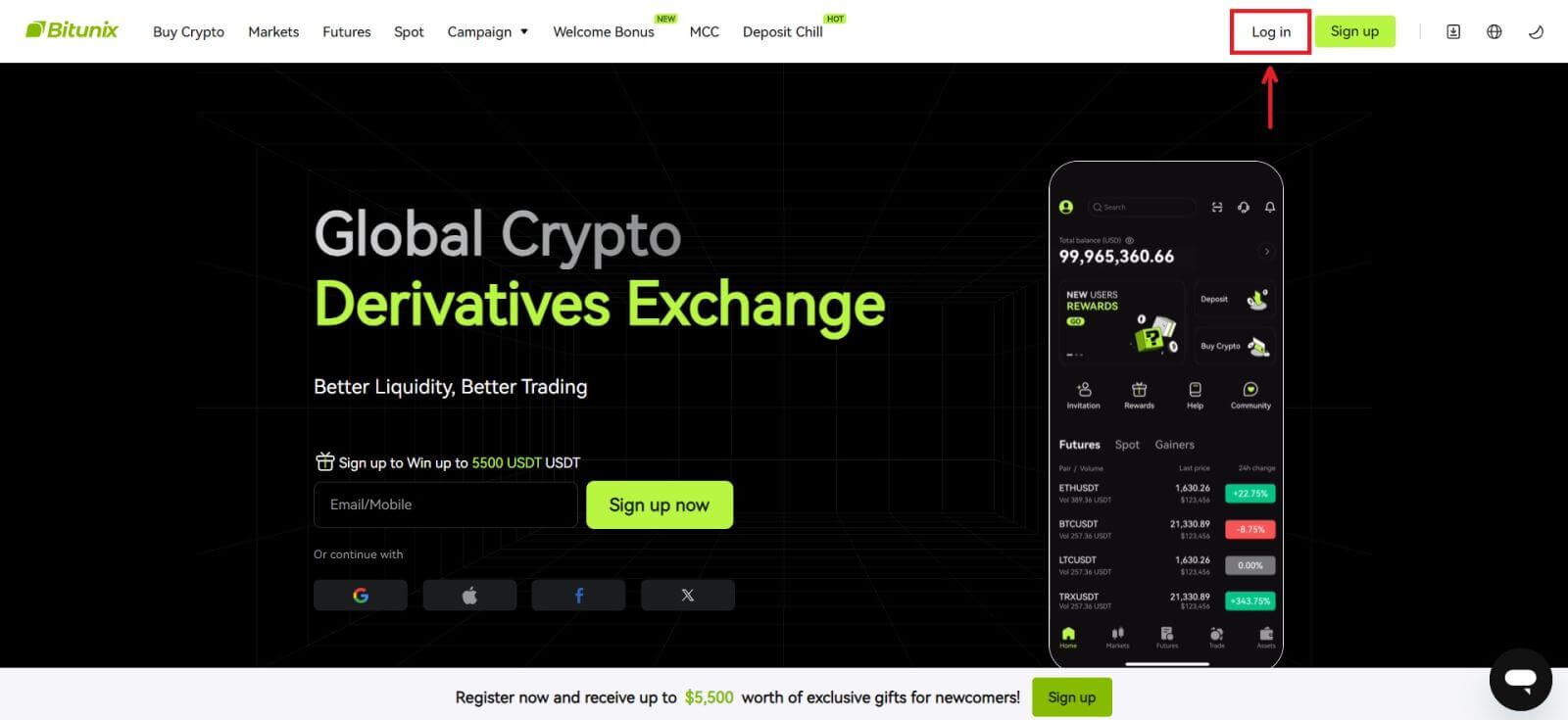 2. Odaberite [Google].
2. Odaberite [Google]. 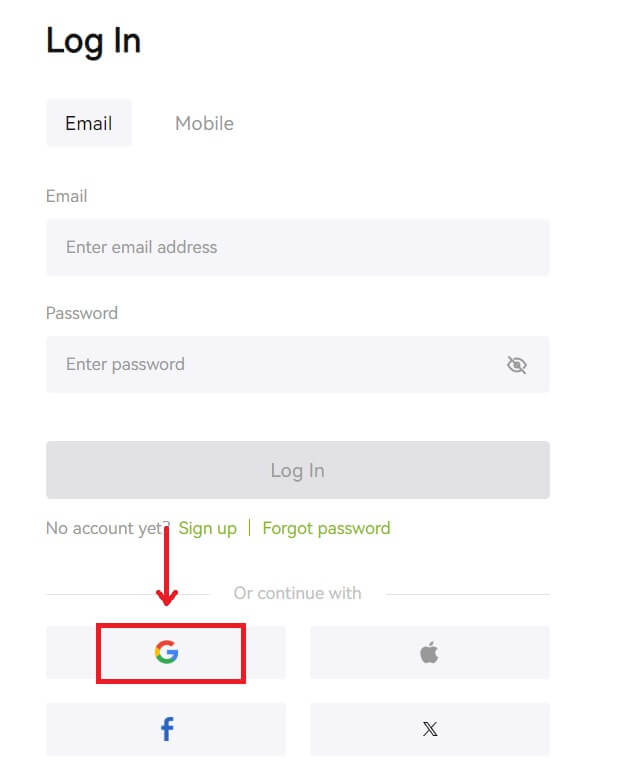 3. Pojavit će se iskačući prozor i od vas će biti zatraženo da se prijavite na Bitunix koristeći svoj Google račun.
3. Pojavit će se iskačući prozor i od vas će biti zatraženo da se prijavite na Bitunix koristeći svoj Google račun. 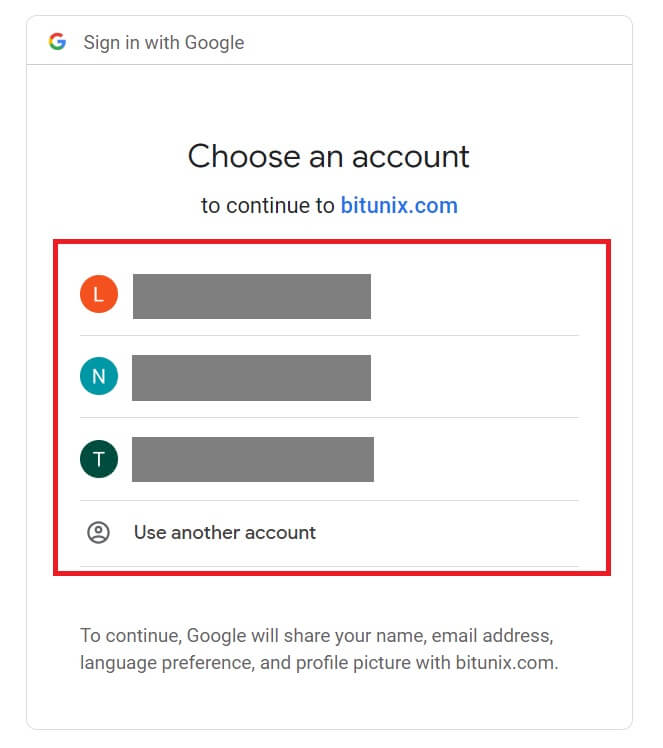 4. Unesite svoju e-poštu i lozinku. Zatim kliknite na [Next].
4. Unesite svoju e-poštu i lozinku. Zatim kliknite na [Next]. 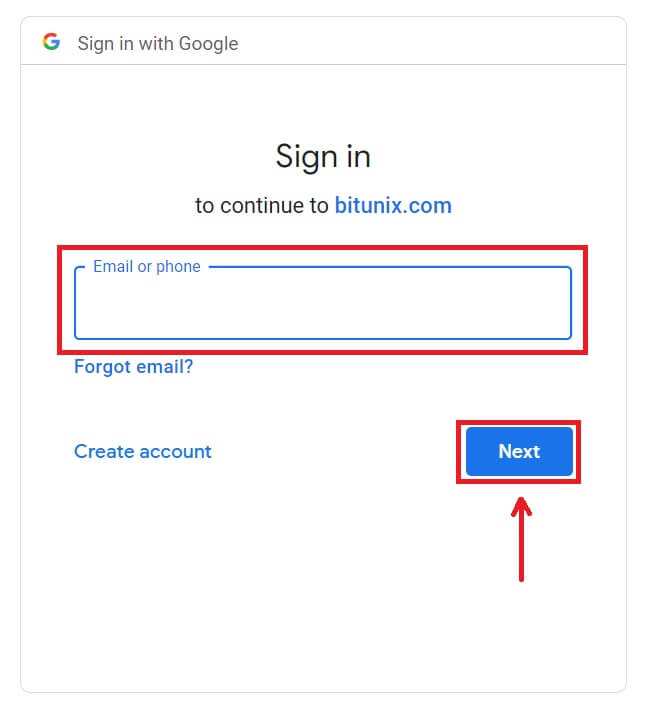
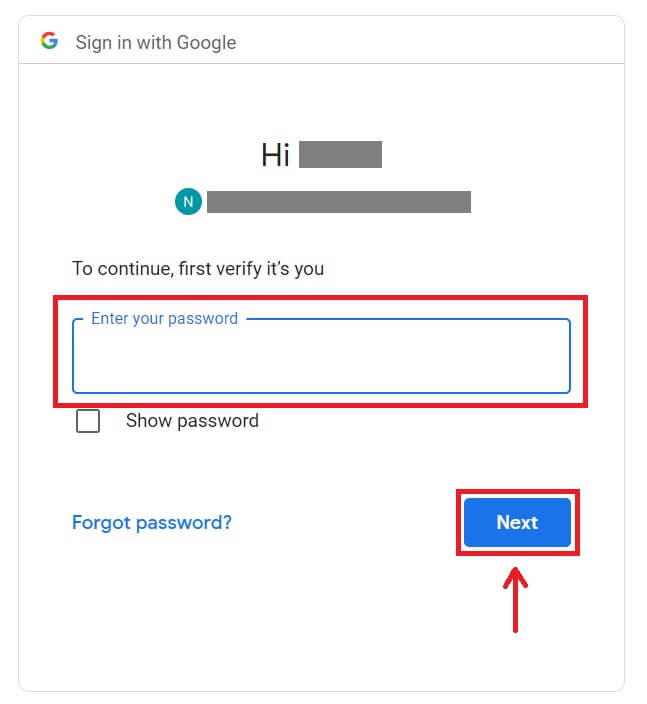 5. Kliknite na [Kreiraj novi Bitunix nalog].
5. Kliknite na [Kreiraj novi Bitunix nalog]. 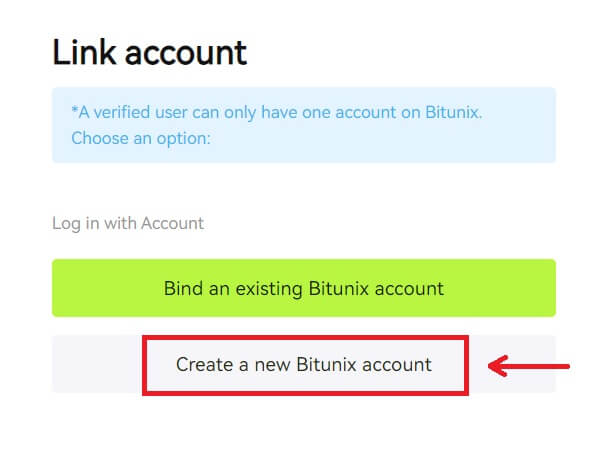 6. Unesite svoje podatke, pročitajte i prihvatite Uslove korištenja usluge i Politiku privatnosti, a zatim kliknite na [Sign up].
6. Unesite svoje podatke, pročitajte i prihvatite Uslove korištenja usluge i Politiku privatnosti, a zatim kliknite na [Sign up]. 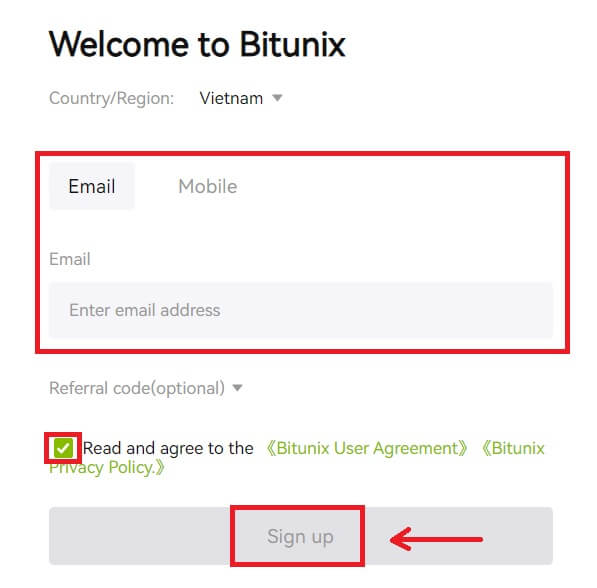 7. Nakon prijave, bit ćete preusmjereni na Bitunix web stranicu.
7. Nakon prijave, bit ćete preusmjereni na Bitunix web stranicu. 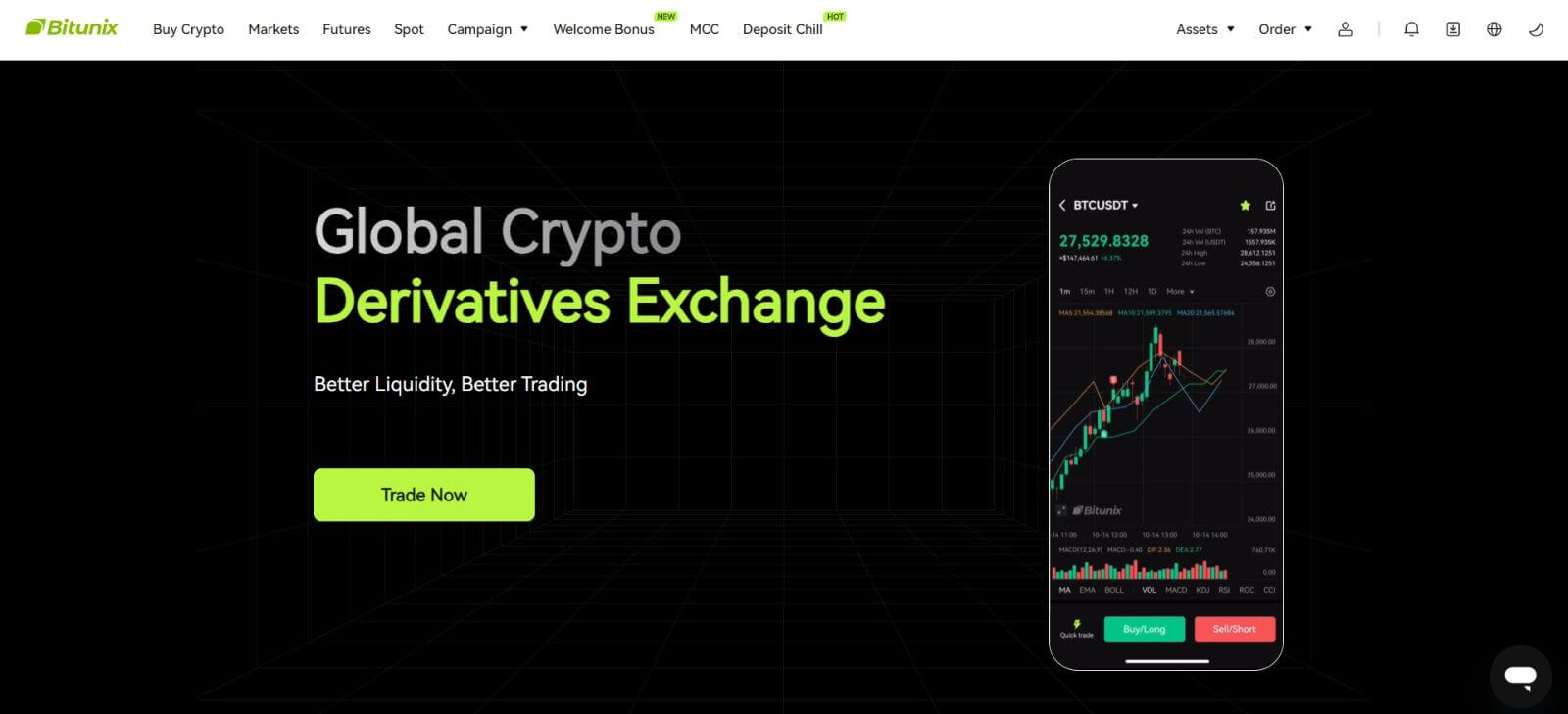
Kako se prijaviti na Bitunix sa svojim Apple računom
Uz Bitunix, također imate opciju da se prijavite na svoj račun putem Applea. Da biste to učinili, trebate samo:
1. Posjetite Bitunix i kliknite na [ Prijava ]. 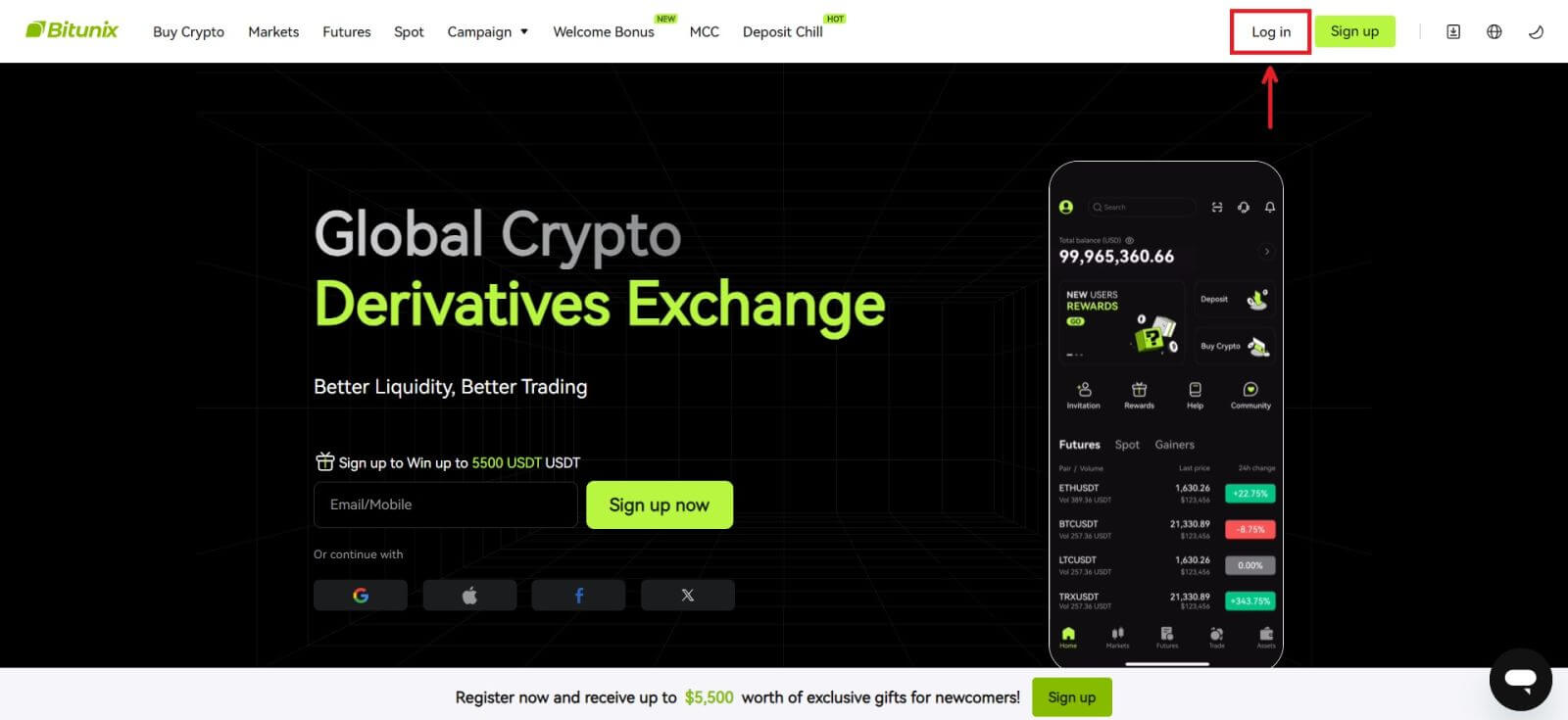 2. Kliknite na dugme [Apple].
2. Kliknite na dugme [Apple]. 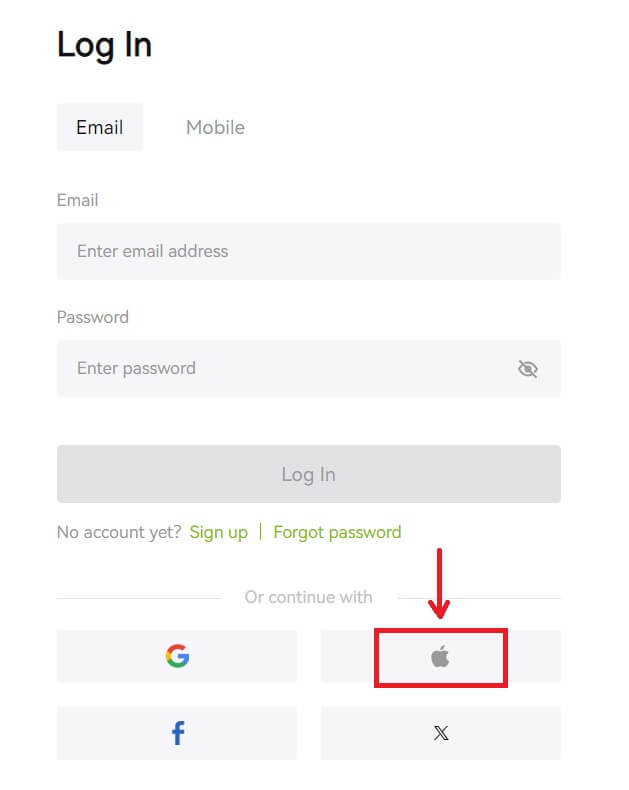 3. Unesite svoj Apple ID i lozinku za prijavu na Bitunix.
3. Unesite svoj Apple ID i lozinku za prijavu na Bitunix. 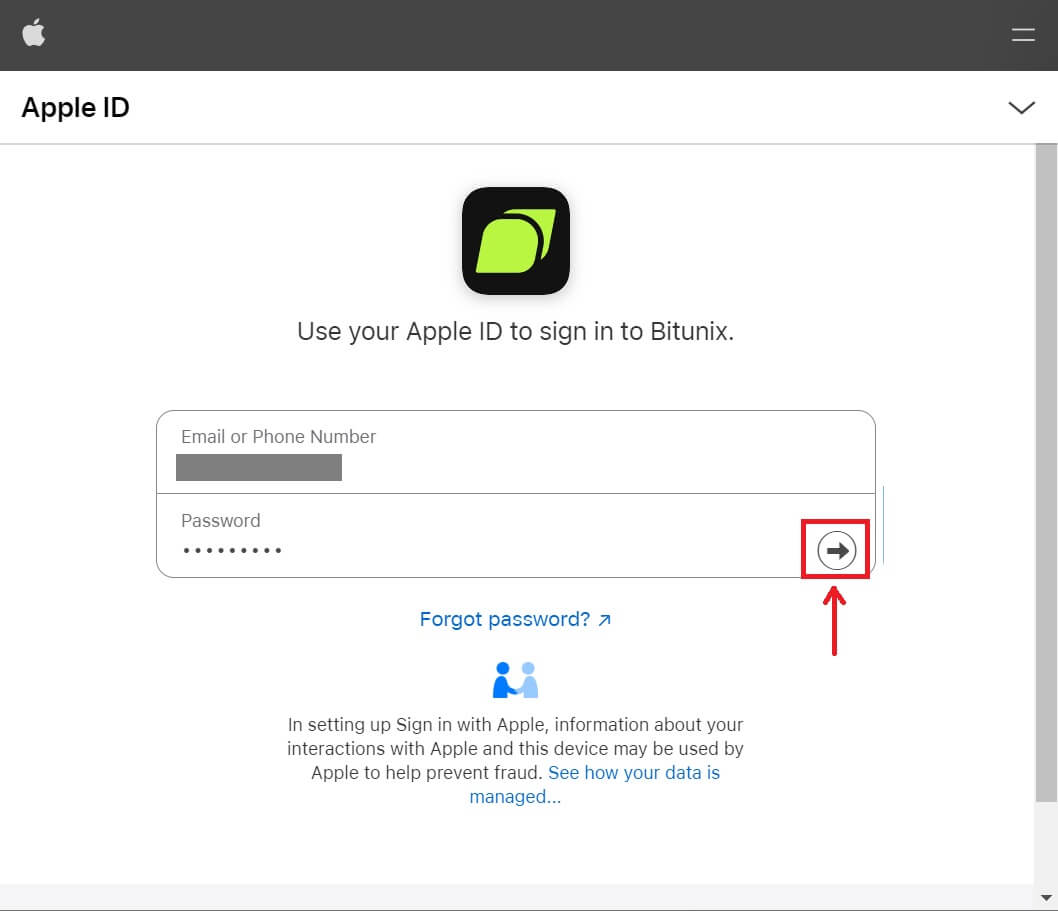
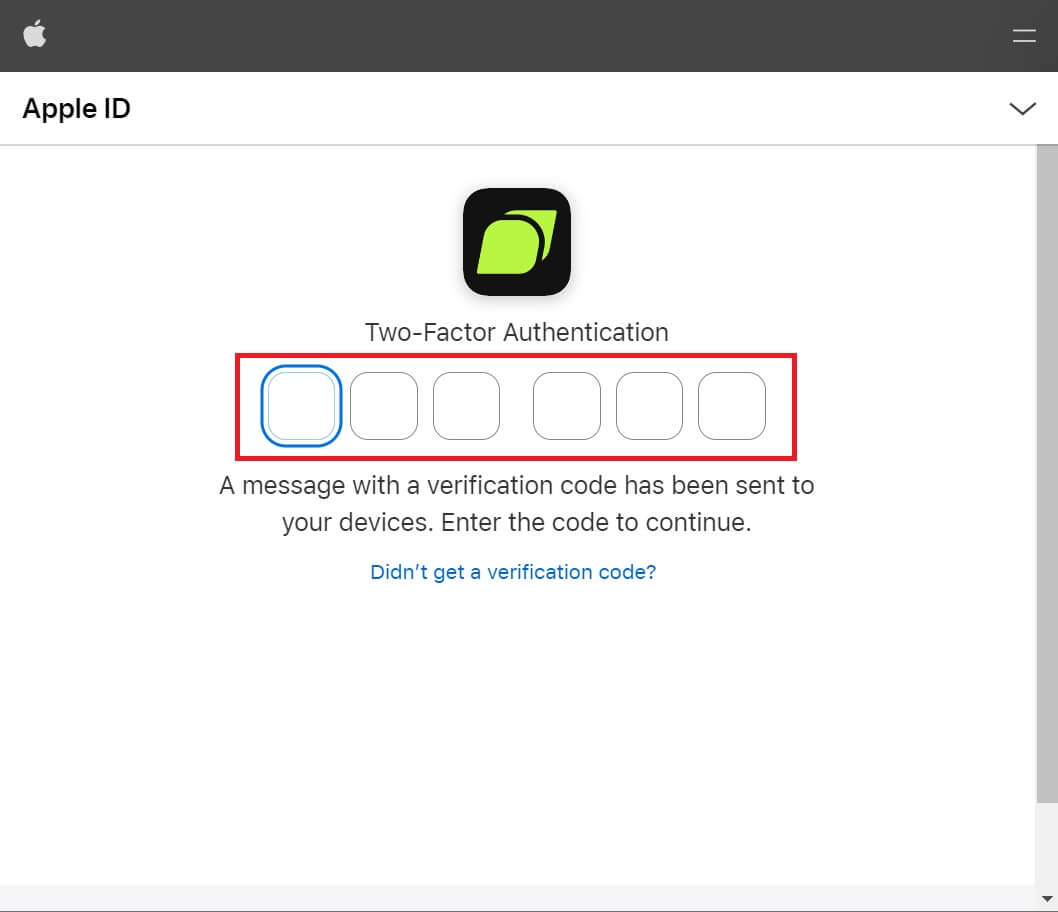 4. Kliknite na [Kreiraj novi Bitunix nalog].
4. Kliknite na [Kreiraj novi Bitunix nalog]. 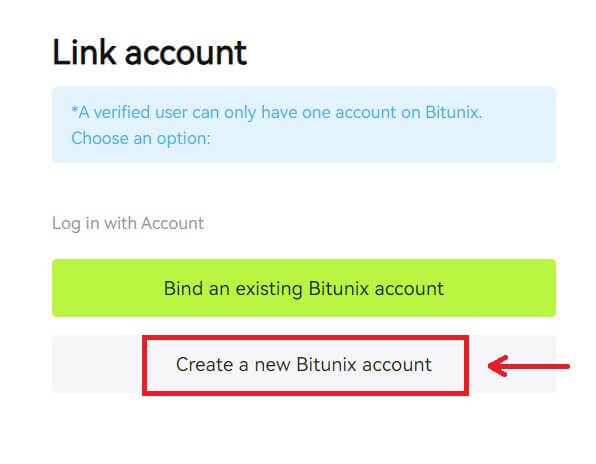 5. Unesite svoje podatke, pročitajte i prihvatite Uslove korištenja usluge i Politiku privatnosti, a zatim kliknite na [Sign up].
5. Unesite svoje podatke, pročitajte i prihvatite Uslove korištenja usluge i Politiku privatnosti, a zatim kliknite na [Sign up]. 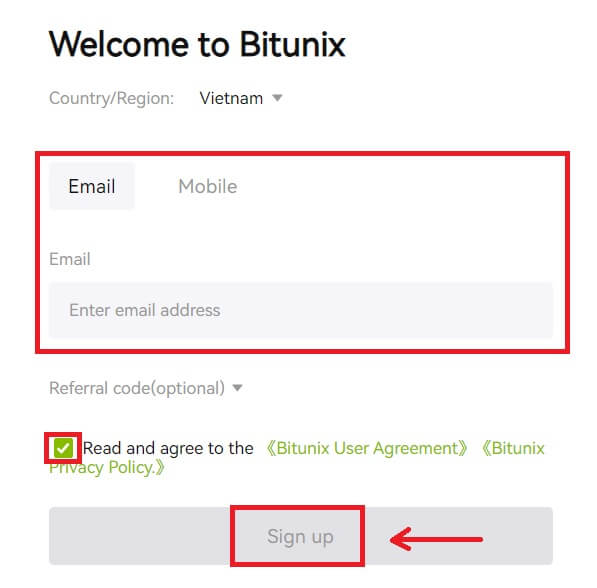 6. Nakon prijave, bit ćete preusmjereni na Bitunix web stranicu.
6. Nakon prijave, bit ćete preusmjereni na Bitunix web stranicu.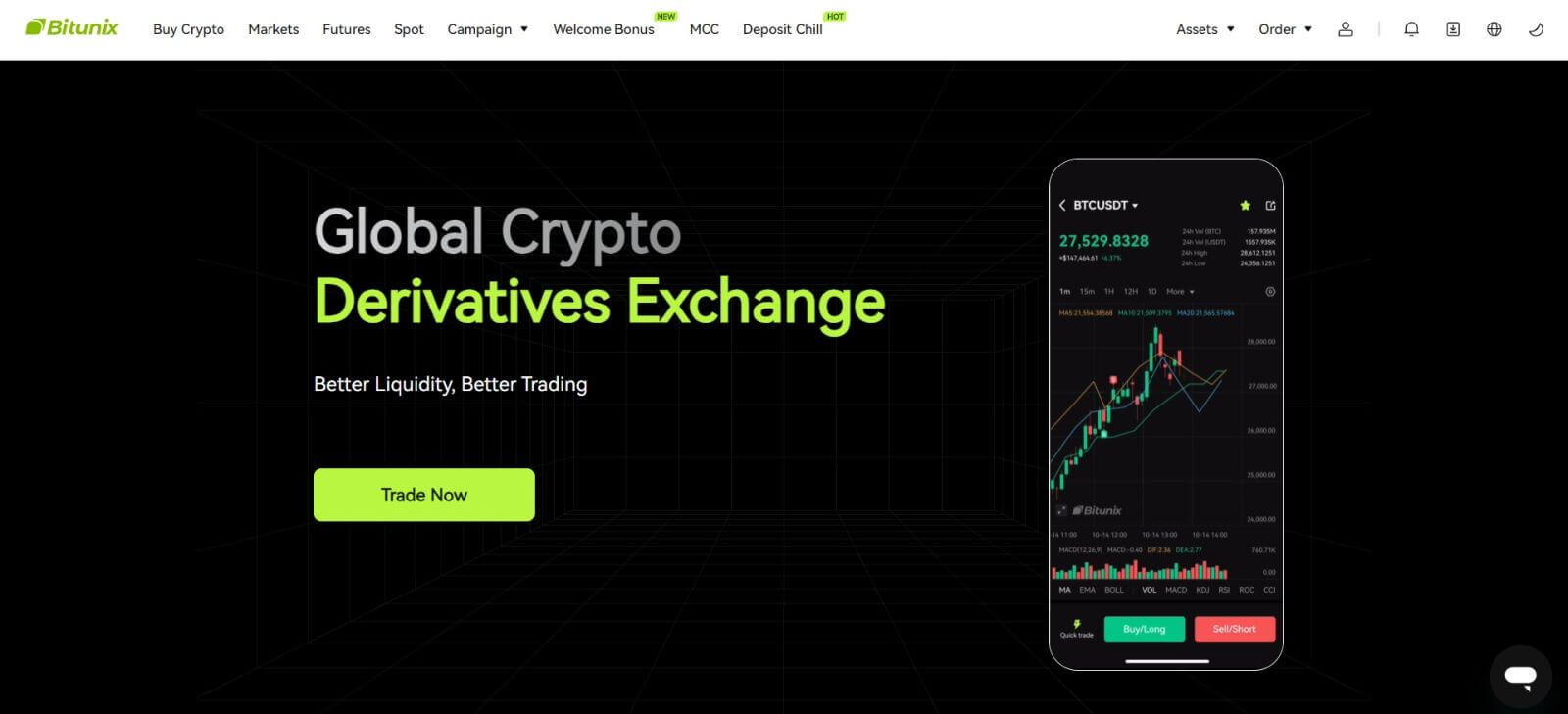
Kako se prijaviti na Bitunix aplikaciju
1. Otvorite Bitunix aplikaciju i kliknite na [ Login/Sign up ]. 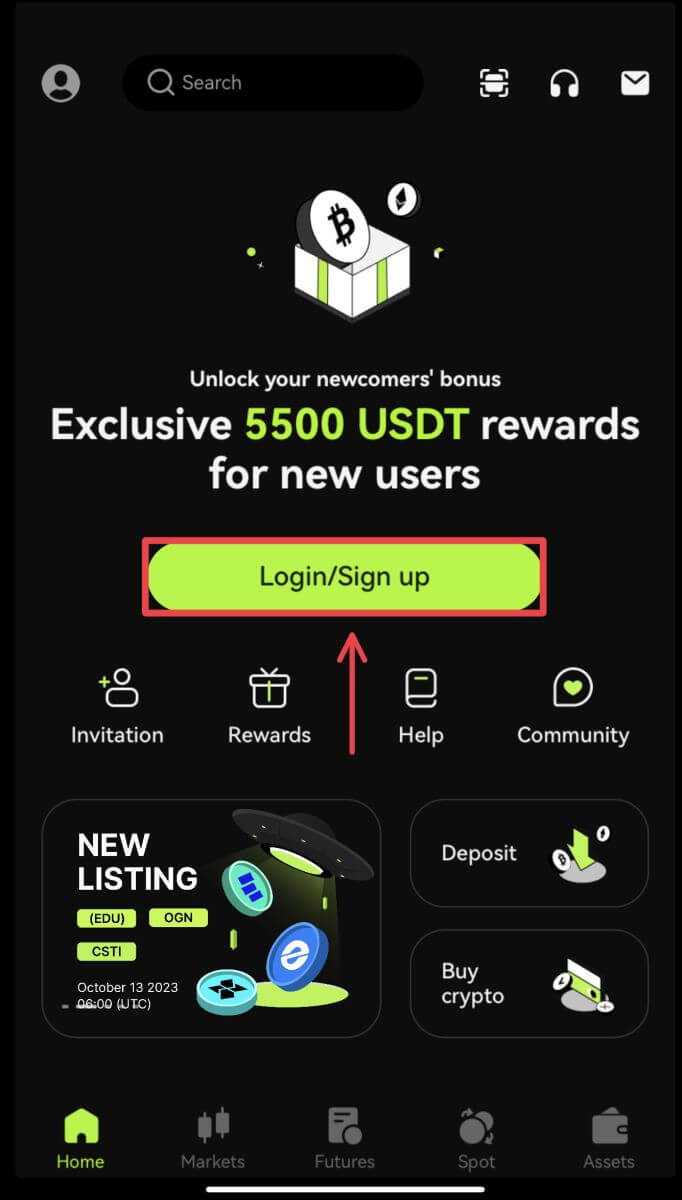
Prijavite se koristeći Email/Mobile
2. Unesite svoje podatke i kliknite na [Prijava] 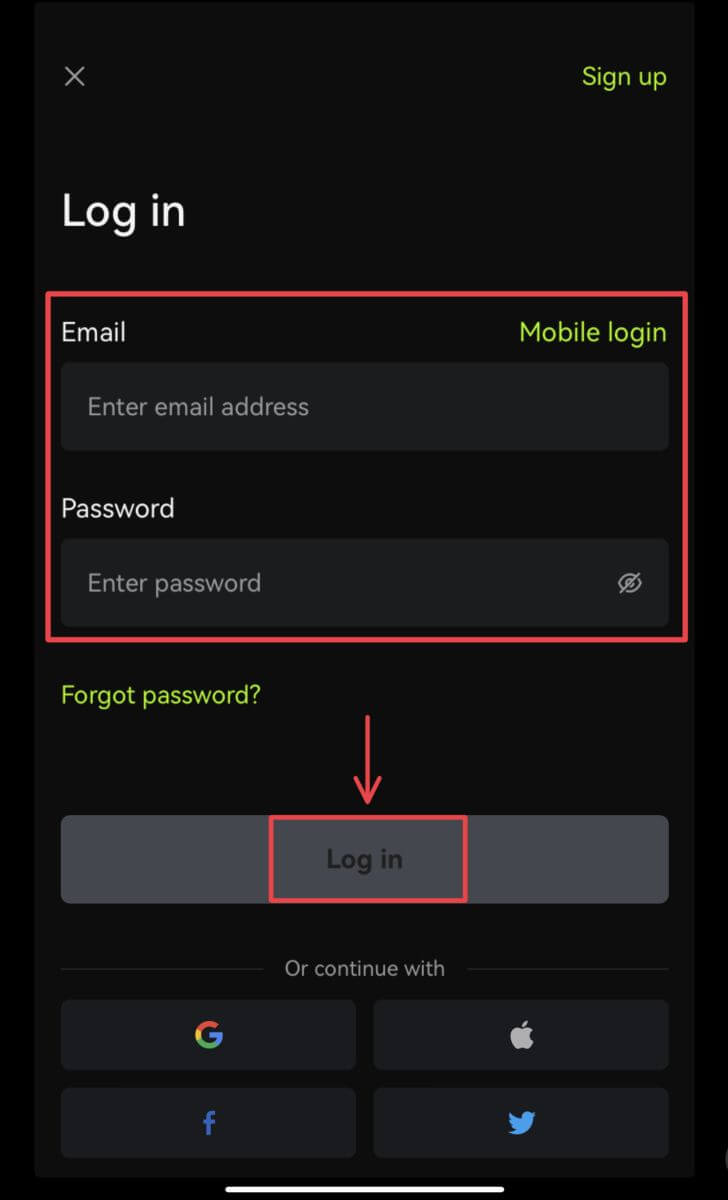
3. Unesite sigurnosni kod i kliknite na [Pristup Bitunixu]. 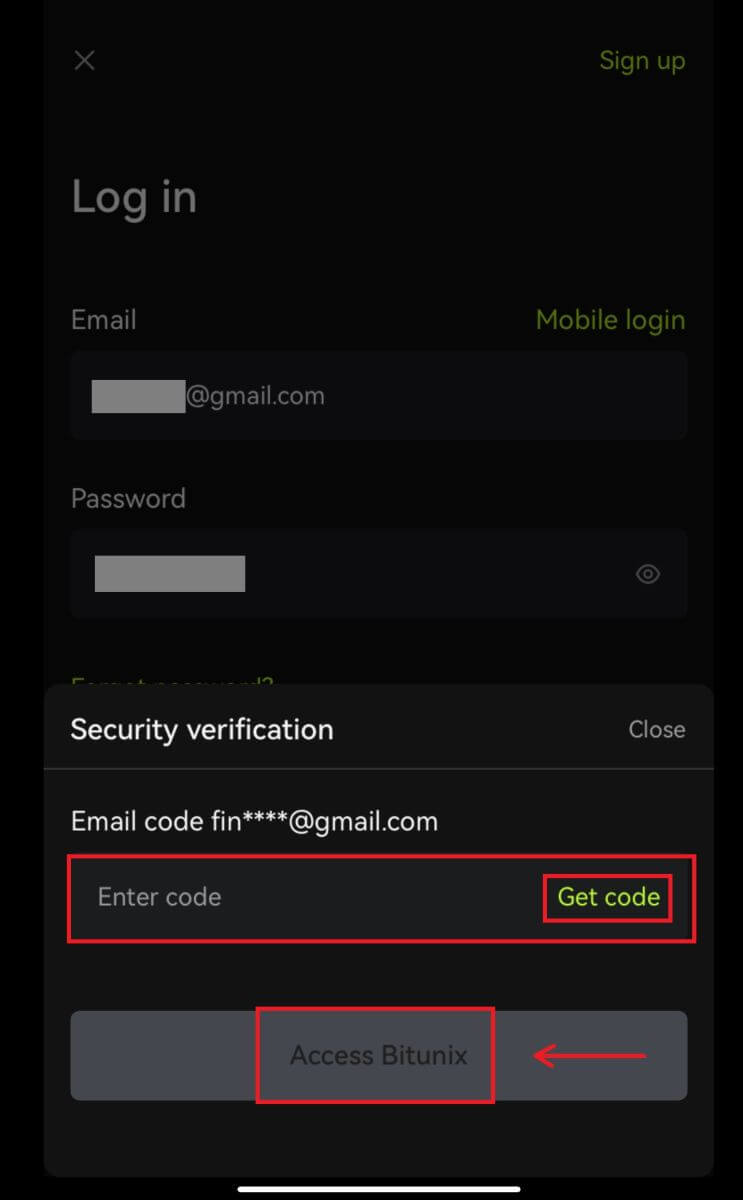
4. I vi ćete biti prijavljeni i možete početi trgovati! 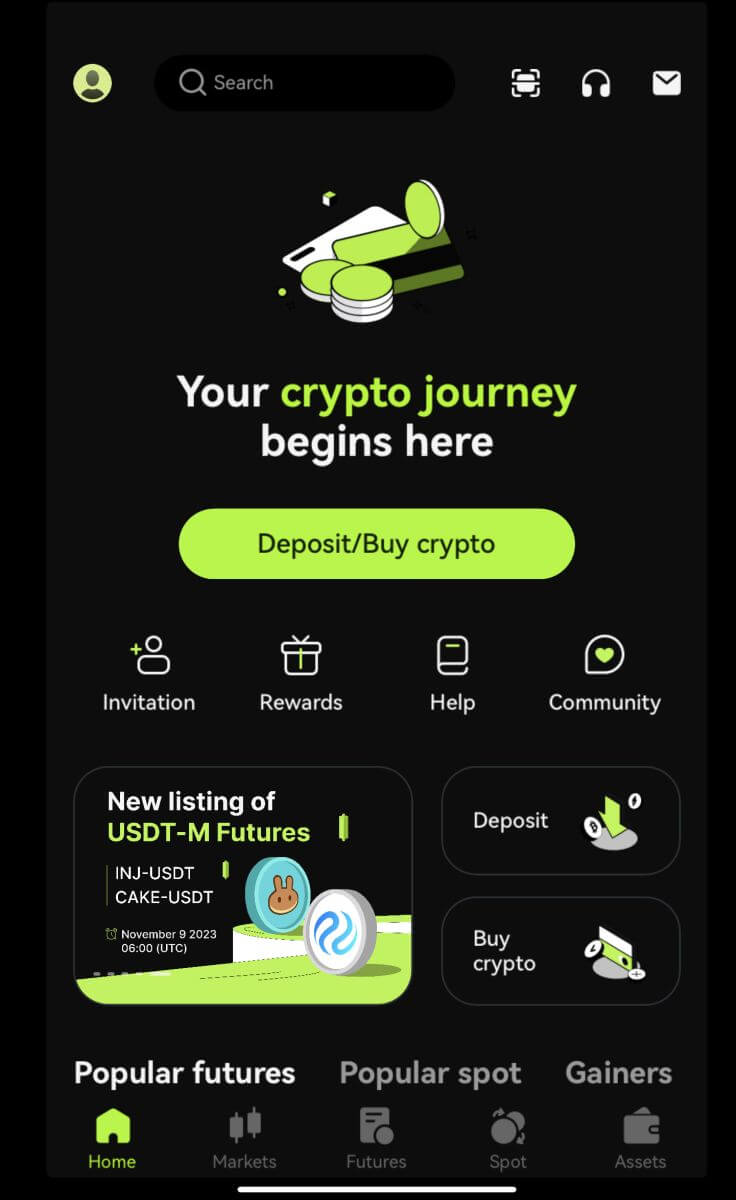
Prijavite se koristeći Google/Apple
2. Kliknite na dugme [Google] ili [Apple]. 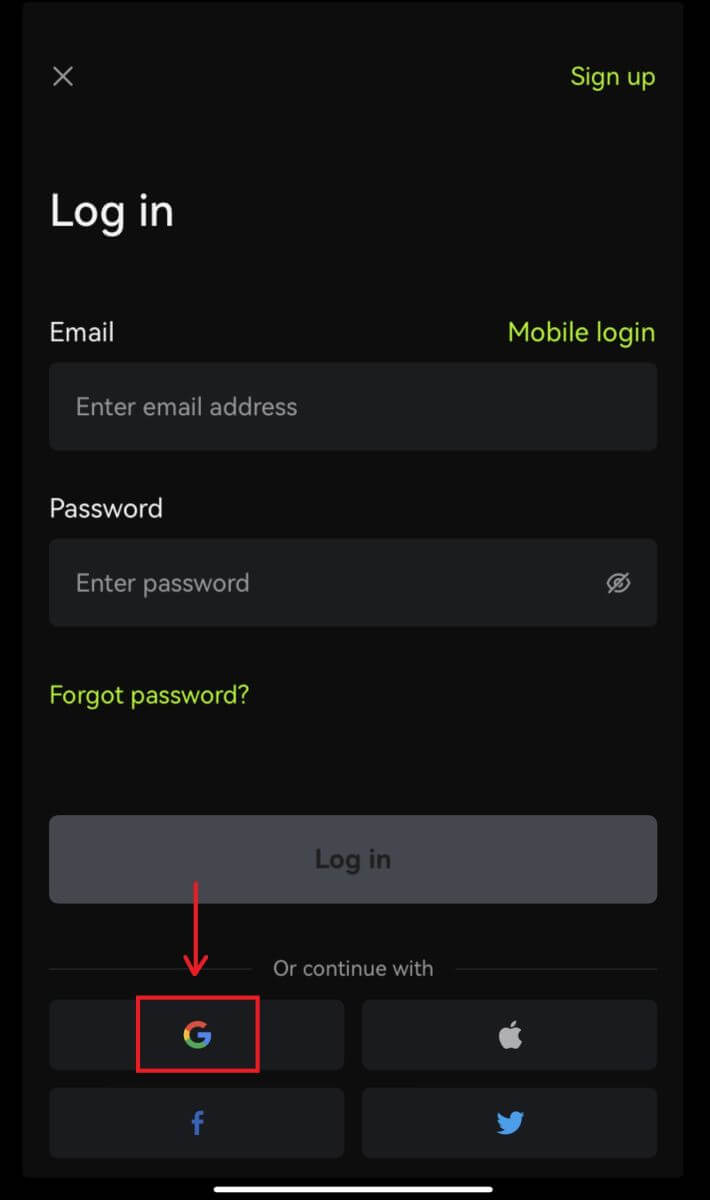
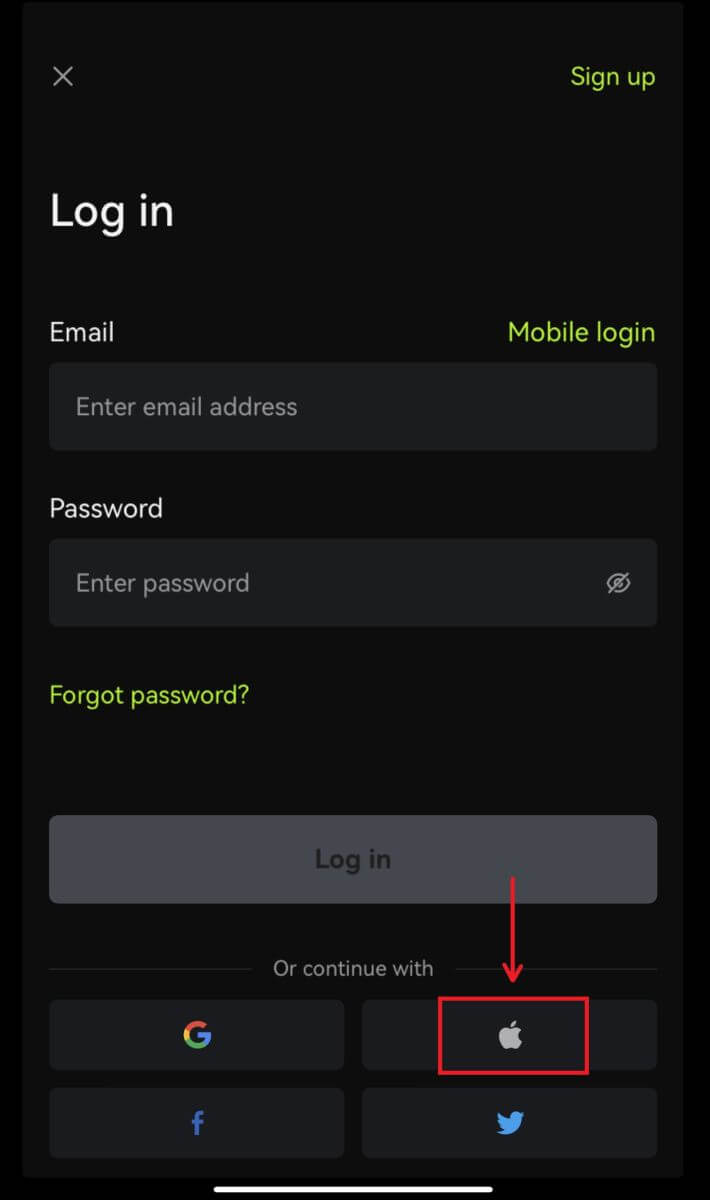 3. Potvrdite račun koji koristite.
3. Potvrdite račun koji koristite. 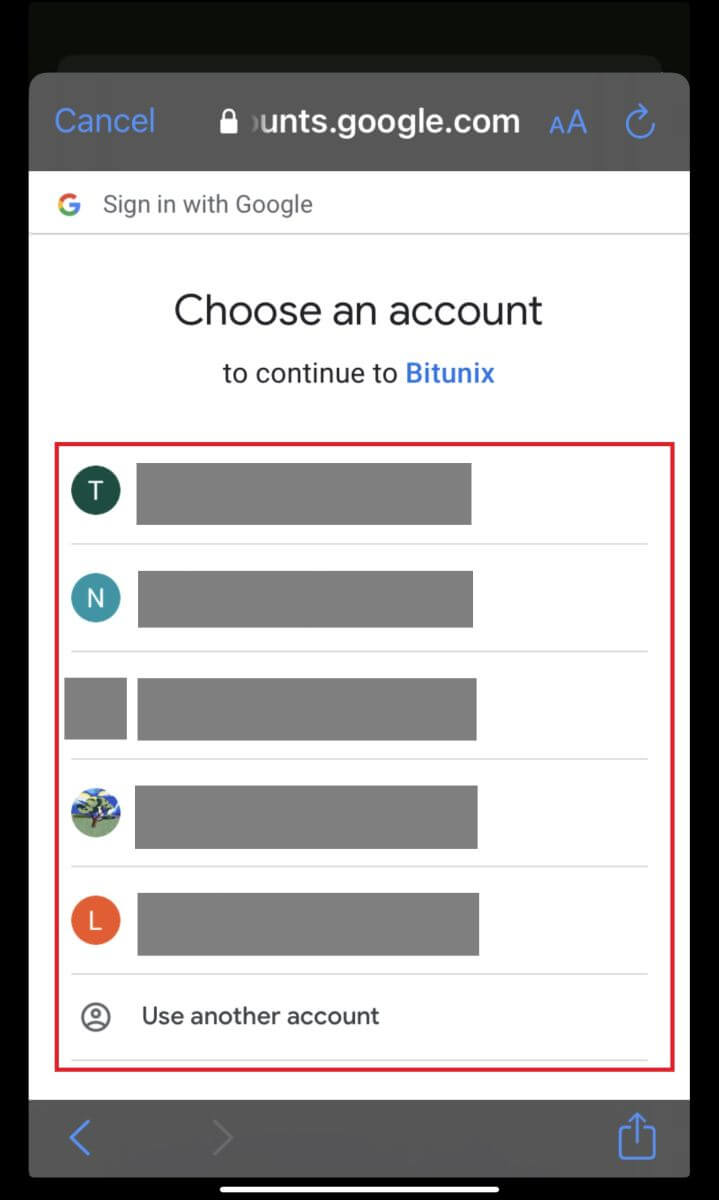
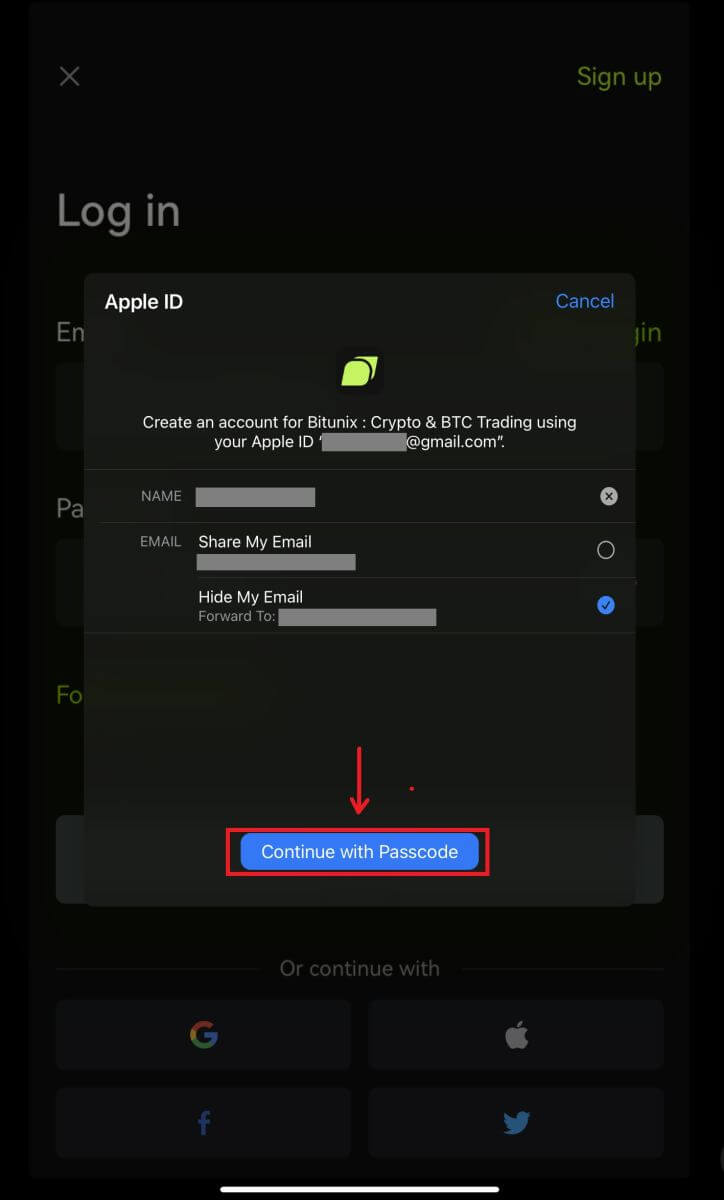
4. Kliknite na [Create a new Bitunix account], zatim unesite svoje podatke i kliknite na [Sign up]. 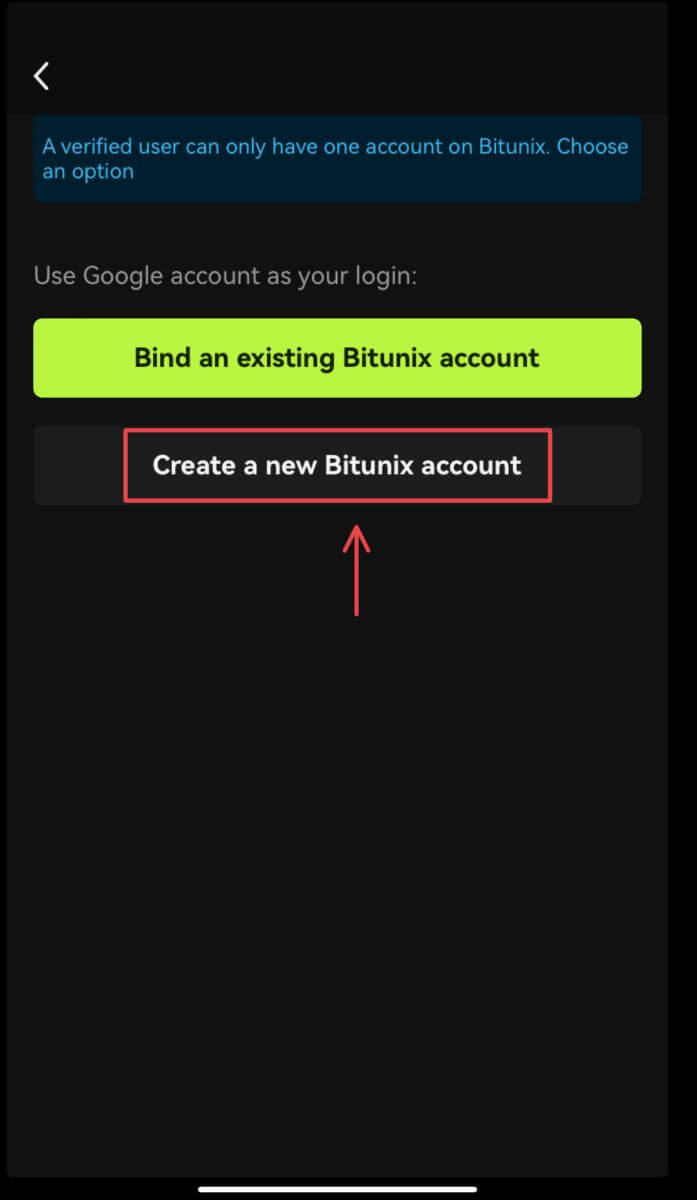
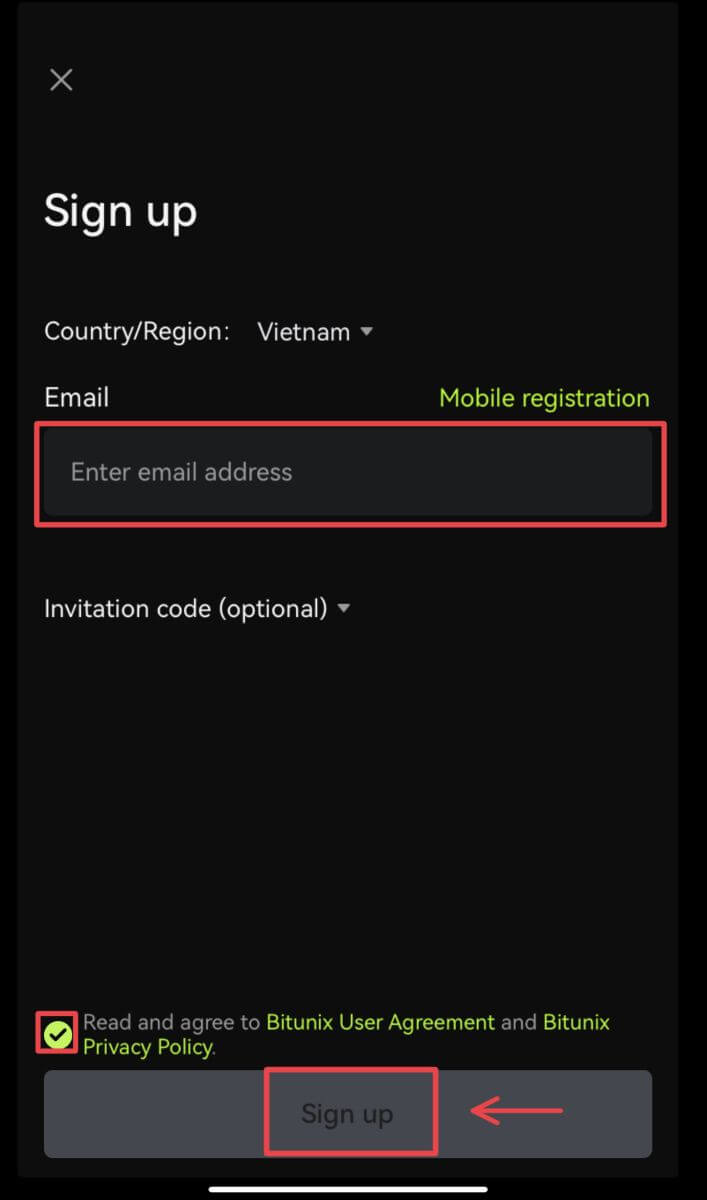
5. I vi ćete biti prijavljeni i možete početi trgovati! 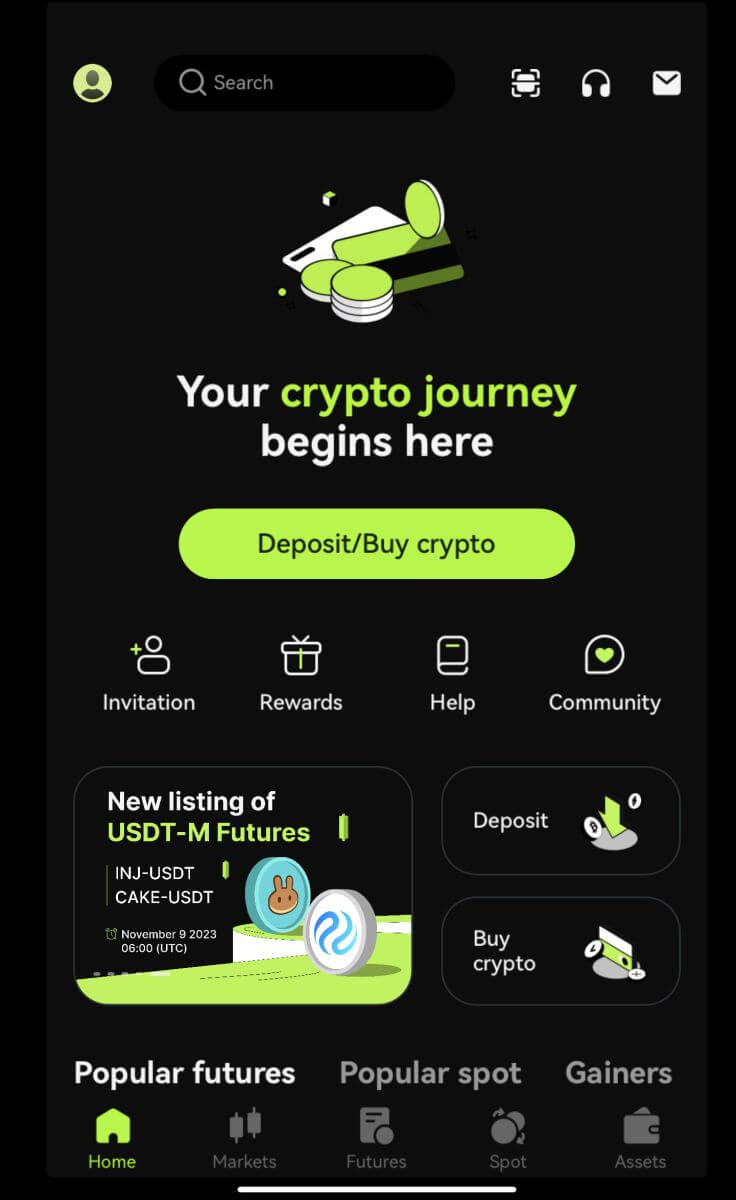
Zaboravio sam lozinku sa Bitunix naloga
Možete poništiti lozinku svog naloga sa Bitunix web stranice ili aplikacije. Imajte na umu da će iz sigurnosnih razloga povlačenje sredstava sa vašeg računa biti suspendirano 24 sata nakon resetiranja lozinke.
1. Idite na Bitunix web stranicu i kliknite na [Prijava]. 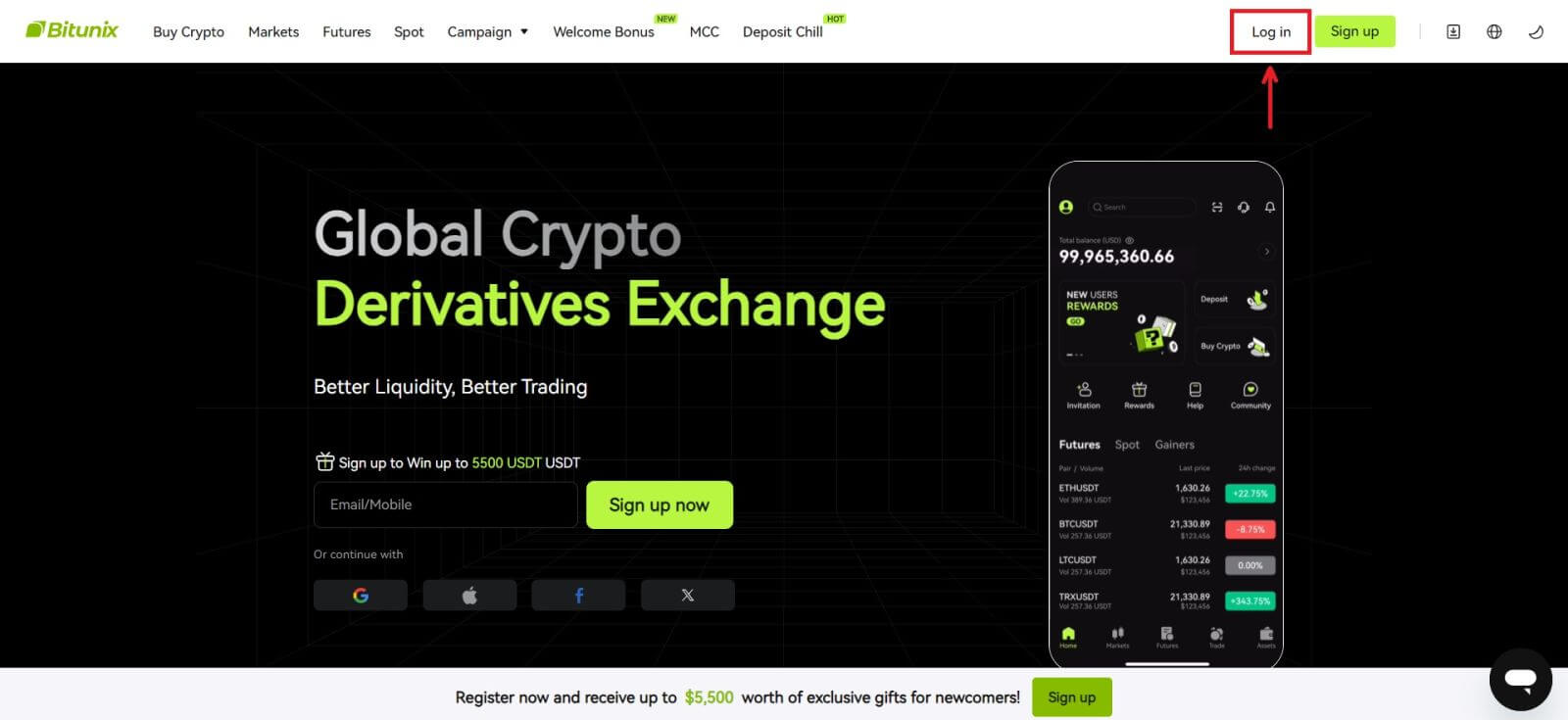 2. Na stranici za prijavu kliknite na [Zaboravljena lozinka].
2. Na stranici za prijavu kliknite na [Zaboravljena lozinka]. 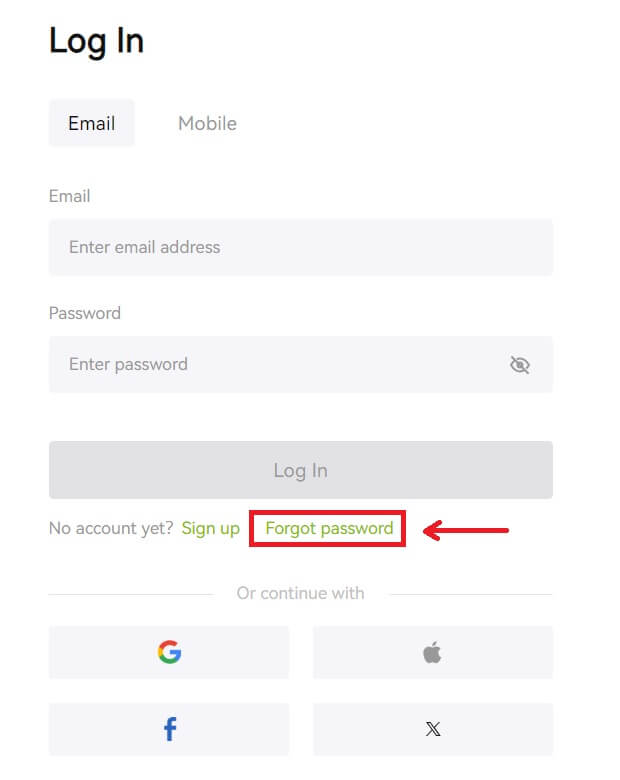 3. Unesite adresu e-pošte ili telefonski broj vašeg naloga i kliknite na [Dalje]. Imajte na umu da će iz sigurnosnih razloga povlačenje sredstava sa vašeg računa biti suspendirano 24 sata nakon resetiranja lozinke.
3. Unesite adresu e-pošte ili telefonski broj vašeg naloga i kliknite na [Dalje]. Imajte na umu da će iz sigurnosnih razloga povlačenje sredstava sa vašeg računa biti suspendirano 24 sata nakon resetiranja lozinke. 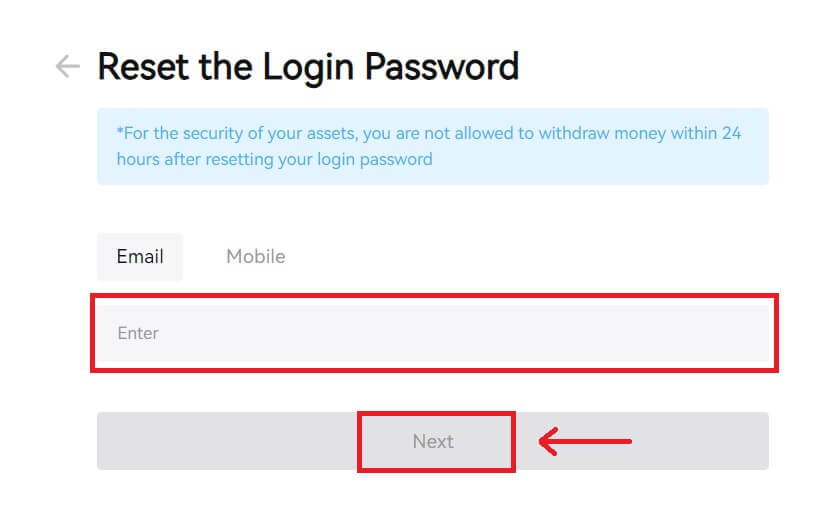 4. Unesite verifikacioni kod koji ste primili u e-mailu ili SMS-u i kliknite na [Pošalji] za nastavak.
4. Unesite verifikacioni kod koji ste primili u e-mailu ili SMS-u i kliknite na [Pošalji] za nastavak. 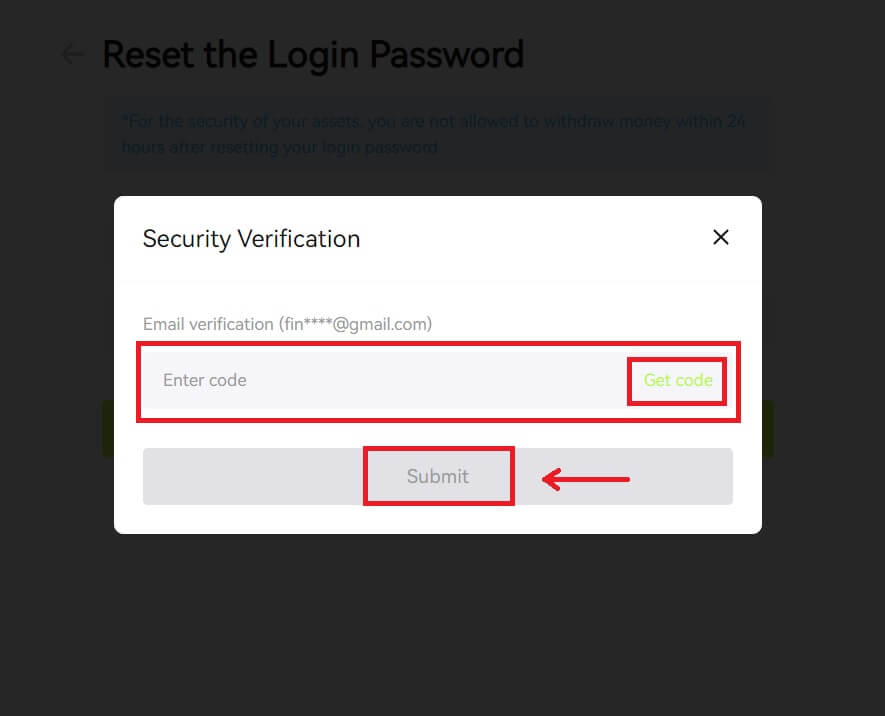 5. Unesite novu lozinku i kliknite na [Dalje].
5. Unesite novu lozinku i kliknite na [Dalje]. 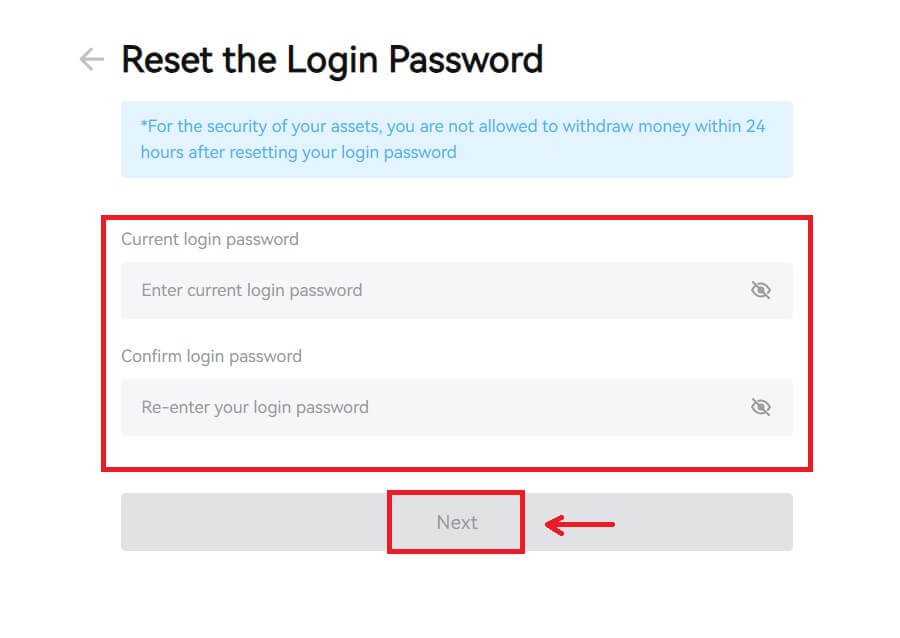 6. Nakon što je vaša lozinka uspješno resetirana, stranica će vas vratiti na stranicu za prijavu. Prijavite se sa svojom novom lozinkom i spremni ste.
6. Nakon što je vaša lozinka uspješno resetirana, stranica će vas vratiti na stranicu za prijavu. Prijavite se sa svojom novom lozinkom i spremni ste. 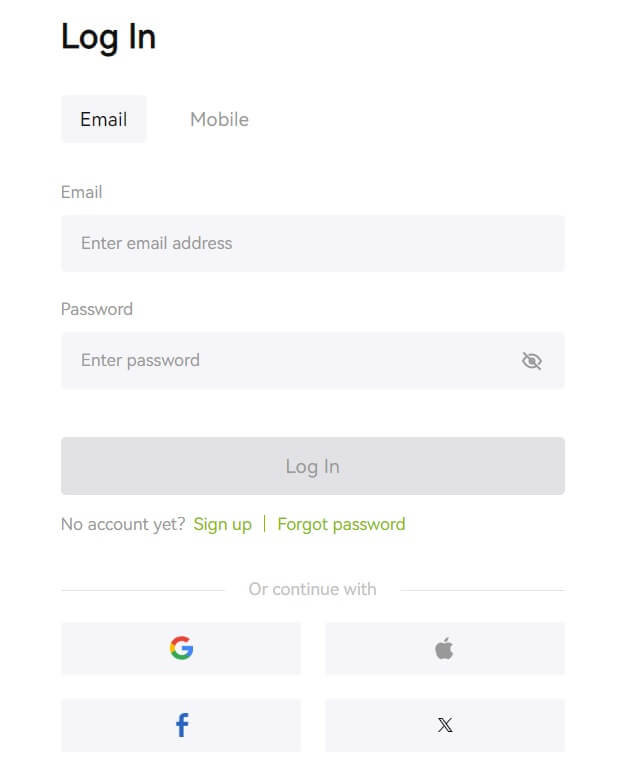
Često postavljana pitanja (FAQ)
Piše da je broj telefona već zauzet. Zašto?
Jedan broj telefona se može povezati samo sa jednim nalogom ili koristiti kao korisničko ime. Ako navedeni broj telefona nije povezan s vašim vlastitim Bitunix računom, preporučujemo da povežete drugi telefonski broj koji je također vaš s vašim računom. Ako je navedeni broj telefona povezan s vašim vlastitim Bitunix računom, prvo morate prekinuti vezu s tim računom.
Kako promijeniti moju e-poštu
Nakon što korisnici postave email adresu, ako korisnici izgube pristup svojoj staroj e-mail adresi ili. žele promijeniti novu adresu e-pošte, Bitunix omogućava korisnicima da promijene svoju adresu e-pošte.
1. Nakon što se prijavite na svoj račun, odaberite "Sigurnost" ispod ikone korisnika u gornjem desnom kutu. 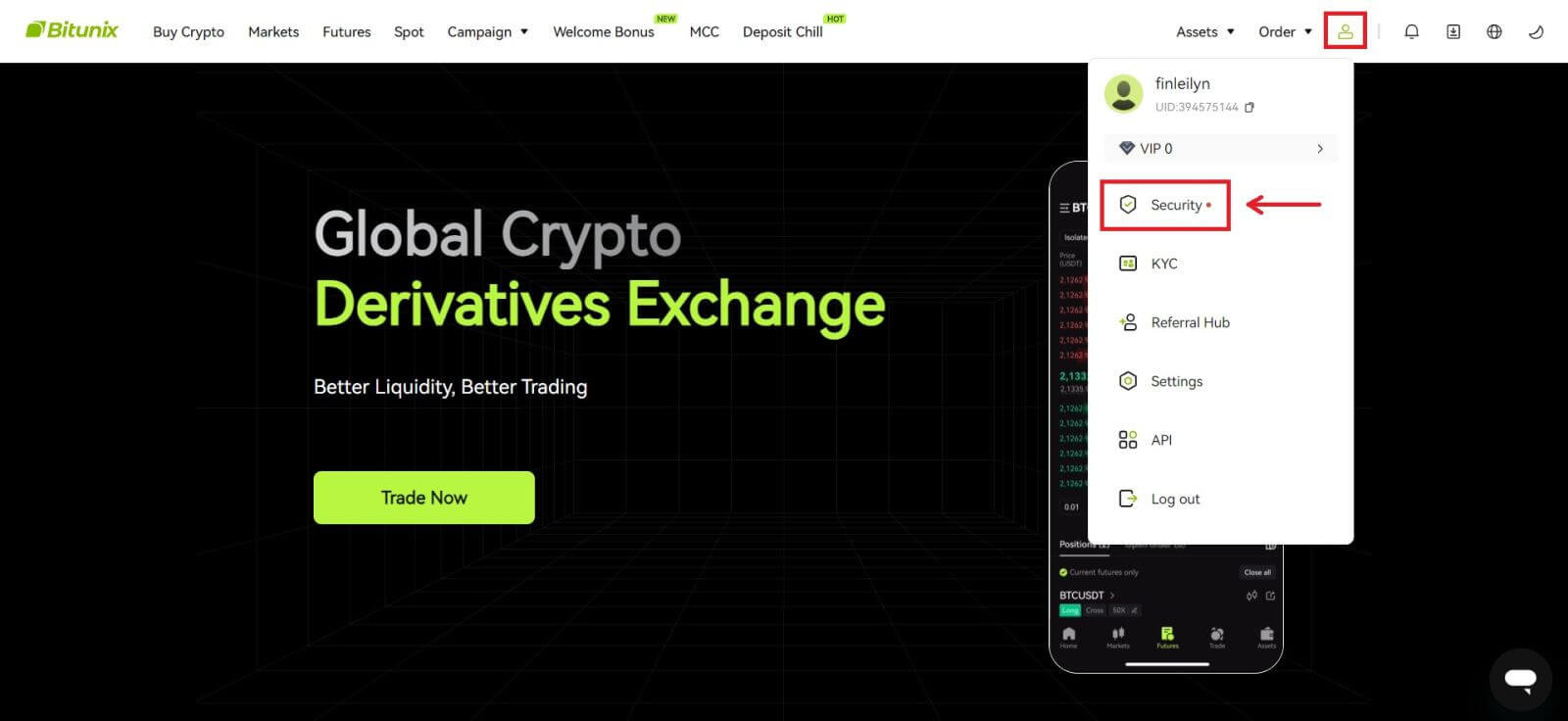 2. Kliknite na [Promijeni] pored "Email Verification Code".
2. Kliknite na [Promijeni] pored "Email Verification Code". 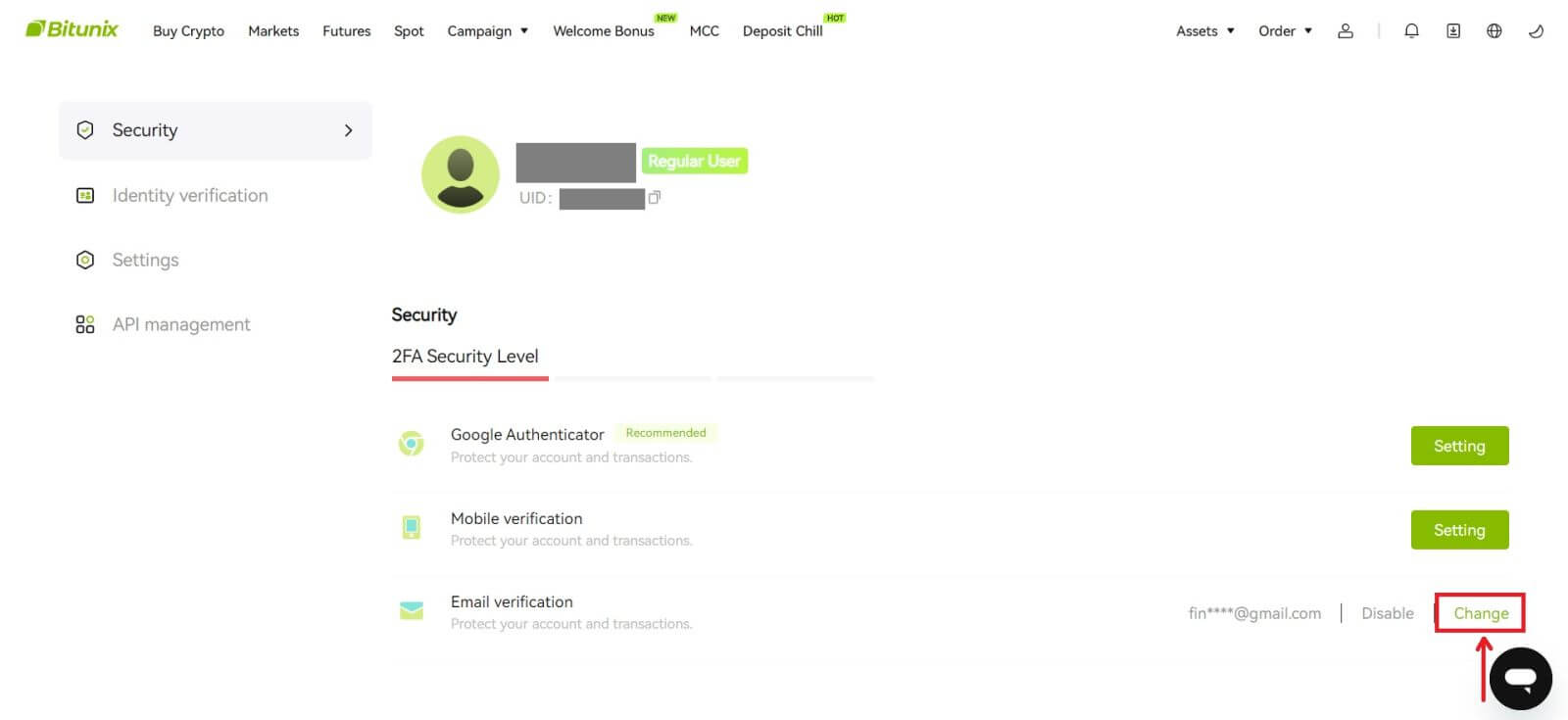 3. Unesite novu adresu e-pošte. Kliknite na [Get Code] pod Sigurnosna provjera. Unesite drugi 6-cifreni kod poslan na staru adresu e-pošte. Ako su korisnici postavili Google Authenticator, od korisnika se također traži da unesu 6-cifreni kod Google autentifikatora.
3. Unesite novu adresu e-pošte. Kliknite na [Get Code] pod Sigurnosna provjera. Unesite drugi 6-cifreni kod poslan na staru adresu e-pošte. Ako su korisnici postavili Google Authenticator, od korisnika se također traži da unesu 6-cifreni kod Google autentifikatora.
Kliknite na [Pošalji] da završite.